QQ是大家日常都会使用到一款线上聊天软件,最近软件新推出一项QQ群课堂功能,为大家提供了课堂互动、课后管理、学习资料共享等功能,很多老师都会在软件中创建QQ群将学生们聚集在一起直播上课方便管理,但是直播上课不借助PPT等教材的配合很难让学生们理解内容,所有今天小编就为大家带来了QQ群课堂分享屏幕的方法,感兴趣的小伙伴一起来看看吧。
1、首先我们打开要进行上课的QQ群,点击右上方的“课”选项,就可以发出课堂通知了。
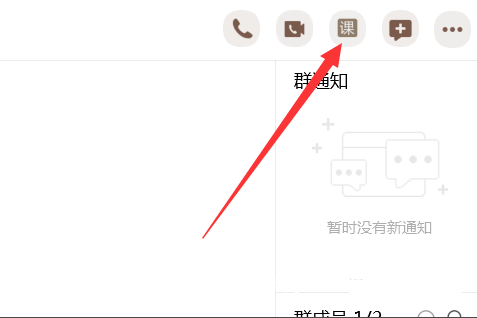
2、点击上课之后,软件会自动发送通知,点击开始上课通知后会进入课堂直播界面。
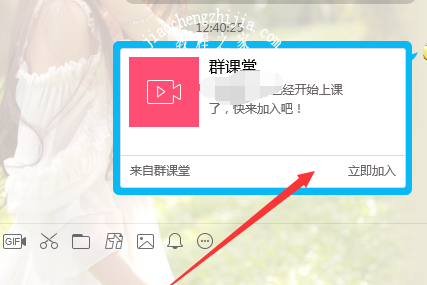
3、进入课堂直播界面后,点击“开始上课”选项就会进入上课界面正式开始课堂了。

4、在上课界面中,找到屏幕下方的小电脑图标,点击之后选择“分享屏幕”。
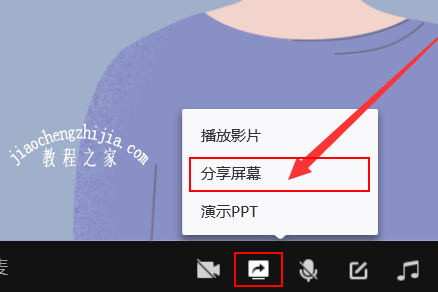
5、点击之后会弹出选择框,大家可以根据自己的需要选择“分享窗口”或者“分享屏幕”。

6、如果大家选择了分享屏幕,那么我们就可以像截图一样选择要分享的区域,选择好区域后点击选框右下角的“开始实时分享”就可以了。
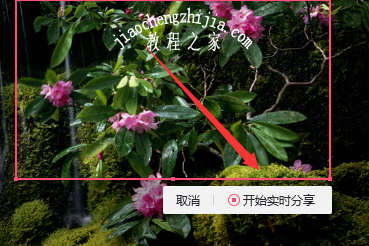
以上就是小编带来的QQ群课堂屏幕分享方法,大家只需要按照文章的步骤走就可以轻松学会屏幕分享的方法了,如果有小伙伴在分享的时候选择了窗口分享,但是又发现窗口没有选择好,只需要点击窗口分享区域右下角的“退出分享”,在从第五步开始重新选择就可以了,希望这篇文章能够帮助到大家。














